Cómo cambiar de Apple Music individual a familiar
Seguro que ya has oído hablar del plan familiar de Apple Music, que permite a otros miembros disfrutar de las mismas funciones que tú disfrutas. ¿Qué sucede si actualmente tiene el plan individual, cómo va a cambiar de Apple Music individual a familiar?
Apple Music tiene tres tipos diferentes de planes de suscripción. Si va a comenzar con Apple Music, puede elegir entre el plan individual, el plan familiar y el plan para estudiantes. El plan Individual solo te permitirá usar una cuenta de Apple Music en comparación con un plan Familiar que admite hasta 6 cuentas. El plan familiar puede costar un poco más, pero puede invitar a otros miembros dentro de la suscripción.
Si ahora está pensando en cambiar de Apple Music individual a Family, consulte la discusión a continuación sobre cómo hacerlo.
Guía de contenido Parte 1. ¿Cómo cambiar un plan Apple Music individual a un plan familiar?Parte 2. Bonificación: ¿Cómo descargar canciones de Apple Music para reproducirlas sin conexión?Parte 3. Conclusión
Parte 1. ¿Cómo cambiar un plan Apple Music individual a un plan familiar?
Si desea disfrutar de Apple Music en más de un dispositivo, puede utilizar el plan Apple Music Family y hacer que otros 5 miembros de la familia accedan al catálogo de Apple Music. Como notará, el plan de suscripción familiar de Apple Music permite hasta 6 miembros en total involucrados. Todos estos miembros tienen la oportunidad de acceder a todo el catálogo de música y tener información sobre los lanzamientos más exclusivos de diferentes artistas de todo el mundo. Por lo tanto, muchos usuarios de cuentas individuales están considerando cambiar de Apple Music individual a Family.
Estos son los pasos detallados sobre cómo cambiar de Apple Music individual a familiar.
- En su dispositivo iOS, podría ser un iPhone o iPad, toque el ícono de la aplicación Música.
- Dentro de la aplicación, hay pestañas ubicadas en la parte inferior. Entre ellos, haz clic en la pestaña “Para ti”.
- Después de hacer clic en él, verá su avatar o foto de perfil en la parte superior derecha de su pantalla. Tienes que seleccionarlo.
- De las opciones que se muestran, haga clic en "Ver ID de Apple".
- Luego será dirigido a Configuración de la cuenta donde podrá ubicar las "Suscripciones". Haga clic en él y toque también el icono de "Membresía de Apple".
- Para el último paso, cambia de Apple Music individual a familiar.
Ahora que ha realizado con éxito el proceso para cambiar de Apple Music individual a Family, ahora es el momento de invitar a otros miembros de la familia al plan. Pero antes de eso, primero debe activar la función Compartir en familia. Vea los pasos a continuación sobre cómo hacerlo.
- En su dispositivo, toque el ícono de Configuración para abrirlo.
- De las opciones mostradas, haga clic en su iCloud y busque el botón en el que debe hacer clic para activar la función Compartir en familia.
- Después de eso, seleccione "Configurar Compartir en familia", que luego debe hacer clic en el botón "Comenzar".
- Una vez que finalmente lo hayas activado, verás las instrucciones sobre cómo puedes invitar a los miembros de tu familia a tu cuenta del Plan familiar.
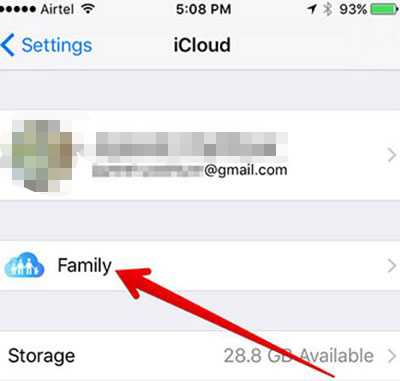
Parte 2. Bonificación: ¿Cómo descargar canciones de Apple Music para reproducirlas sin conexión?
Como beneficio adicional, aquí tengo el método que puede utilizar si no desea que le moleste el proceso de cómo cambiar de Apple Music individual a familiar. Este método se trata de descargar los contenidos de Apple Music en su dispositivo y poder compartir estas pistas con otros dispositivos. Otra cosa para elogiar de este método es que el usuario será capaz de reproducir las canciones sin conexión sin necesidad de conexión a internet o señal estable.
La herramienta que es mejor utilizar para guardar las canciones con el fin de transmitirlas sin conexión es Convertidor de música de Apple de AMusicSoft. Esta herramienta profesional es capaz no solo de descargar las pistas, sino que también puede eliminando la protección anticopia DRM de las canciones Esto hace que sea imposible copiarlos y transferirlos a varios dispositivos. Además, AMusicSoft puede incluso convertir las pistas a múltiples formatos de salida, incluidos MP3, WAV, AAC, FLAC, AC3 y M4A. El proceso de conversión puede realizarse fácilmente con AMusicSoft, ya que puede trabajar a una velocidad hasta 16 veces más rápida. Incluso con esta velocidad, aún puede producir un resultado con la mejor calidad de transmisión. Y, por último, también es capaz de mantener y preservar todos los detalles importantes que tiene una pista, incluidas las etiquetas de identificación y la información de metadatos.
Descargar gratis Descargar gratis
Pasemos ahora a discutir los pasos a seguir sobre cómo utilizar AMusicSoft Apple Music Converter para descargar contenido de Apple Music para transmisión sin conexión.
- El primer paso es descargar la aplicación AMusicSoft Apple Music Converter. Para ello, dirígete a tu navegador web y busca el sitio web oficial de AMusicSoft. Desde su página de inicio, localiza el botón Descargar y obtén la aplicación. Después del proceso de descarga, instálala y ejecútala en tu dispositivo.
- Inmediatamente después de la instalación y el lanzamiento de la aplicación, escaneará automáticamente todas las canciones de Apple Music. Una vez finalizado el tiempo de escaneo, el siguiente paso a realizar ahora es seleccionar las pistas. Esto se puede hacer marcando la casilla ubicada antes del título de cada pista. Seleccione cada canción que desee convertir y descargar.

- Si ya terminó con la selección de la canción, continúe con la selección del formato de salida que se puede cambiar en la sección a continuación asignada para la ruta de salida. También notará la configuración de la tasa de bits y la frecuencia de muestreo que puede cambiar en función de los resultados de su objetivo. Además, elija la ruta de salida que desea utilizar como ubicación final de las pistas convertidas.

- Por último, toque el botón Convertir que se encuentra en la esquina inferior derecha de la página para iniciar el proceso de conversión. Una vez realizado el proceso, haga clic en la pestaña Convertido y descargue todas aquellas pistas que se hayan convertido con éxito.

Parte 3. Conclusión
Para concluir, usted no tiene la necesidad de cambiar de Apple Music individual a familiar Si va a utilizar AMusicSoft Apple Music Converter, esta herramienta puede convertir perfectamente las pistas a otros formatos de salida, lo que le permitirá compartir su música con otros miembros de la familia. De hecho, incluso puede transmitirlas en otros dispositivos o reproductores de música y no solo dentro de los dispositivos Apple autorizados. Pero si no desea realizar más procedimientos fuera de la aplicación, simplemente siga el conjunto de pasos sobre cómo cambiar de Apple Music individual a Apple Music familiar que se describieron anteriormente.
La gente también Leer
Robert Fabry es un apasionado del blog y un entusiasta de la tecnología que tal vez pueda contagiarte algunos consejos. También siente pasión por la música y ha escrito para AMusicSoft sobre estos temas.